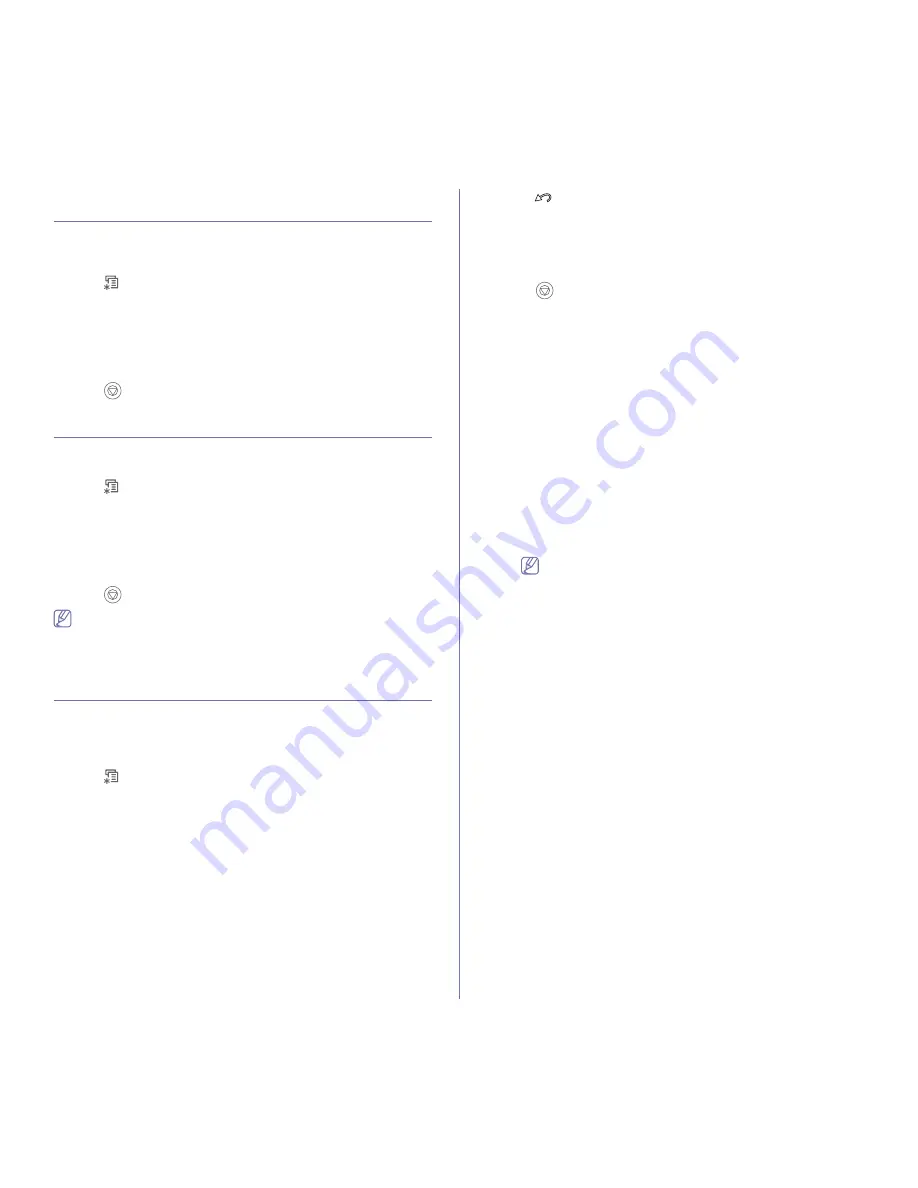
Configuración básica
_ 49
Configuración del tiempo de espera para
trabajos
Si no se utiliza por un determinado período, el dispositivo abandona el
menú actual y vuelve a la configuración predeterminada. Puede configurar
la cantidad de tiempo que deberá esperar el dispositivo.
1.
Pulse
en el panel de control.
2.
Pulse las flechas arriba/abajo para seleccionar
Conf. sistema
y pulse
Aceptar
.
3.
Pulse las flechas arriba/abajo para seleccionar
Agot. tiem. esp. trab
y
pulse
Aceptar
.
4.
Pulse las flechas arriba/abajo para seleccionar la hora que desee.
5.
Pulse
Aceptar
para guardar la selección.
6.
Pulse
para volver al modo listo.
Uso de la función de ahorro de energía
Cuando no vaya a utilizar el dispositivo durante un tiempo, utilice esta
función para ahorrar energía.
1.
Pulse
en el panel de control.
2.
Pulse las flechas arriba/abajo para seleccionar
Conf. sistema
y pulse
Aceptar
.
3.
Pulse las flechas arriba/abajo para seleccionar
Ahor. ener.
y pulse
Aceptar
.
4.
Pulse las flechas arriba/abajo para seleccionar la hora que desee.
5.
Pulse
Aceptar
para guardar la selección.
6.
Pulse
para volver al modo listo.
Al imprimir de forma continua (más de 200 páginas), el modo de
ahorro de energía se amplía hasta unos 30 minutos para ajustar la
imagen.
Configuración de la bandeja y el papel
predeterminados
Puede seleccionar la bandeja y el papel que desea seguir utilizando para
los trabajos de impresión. (Consulte “Papel” en la página 67.)
En el panel de control
1.
Pulse
en el panel de control.
2.
Pulse las flechas arriba/abajo para seleccionar
Papel
y pulse
Aceptar
.
3.
Pulse las flechas arriba/abajo para seleccionar la bandeja de papel que
desee y pulse
Aceptar
.
4.
Pulse las flechas arriba/abajo para seleccionar
Tamaño de papel
y
pulse
Aceptar
.
5.
Pulse las flechas arriba/abajo para seleccionar el tamaño de papel que
desee.
6.
Pulse
Aceptar
para guardar la selección.
7.
Pulse las flechas arriba/abajo para seleccionar
Tipo de papel
y pulse
Aceptar
.
8.
Pulse las flechas arriba/abajo para seleccionar el tipo de papel que
desee.
9.
Pulse
Aceptar
para guardar la selección.
10.
Pulse
.
11.
Pulse las flechas arriba/abajo para seleccionar
Origen de papel
y pulse
Aceptar
.
12.
Pulse las flechas arriba/abajo para seleccionar la bandeja de papel que
desee.
13.
Pulse
Aceptar
para guardar la selección.
14.
Pulse
para volver al modo listo.
En el equipo
Windows
1.
Haga clic en el menú
Inicio
de Windows.
2.
En Windows 2000, seleccione
Configuración
>
Impresoras
.
•
En Windows XP/2003, seleccione
Impresoras y faxes
.
•
En Windows 2008/Vista, seleccione
Panel de control
>
Hardware y sonido
>
Impresoras
.
•
En Windows 7, seleccione
Panel de control
>
Hardware y
sonido
>
Dispositivos e impresoras
.
•
En Windows Server 2008 R2, seleccione
Panel de control
>
Hardware y sonido
>
Dispositivos e impresoras
.
3.
Haga clic con el botón derecho del ratón en la impresora.
4.
En Windows XP/2003/2008/Vista, seleccione
Preferencias de
impresión
.
En Windows 7 y Windows Server 2008 R2, desde los menús de
contexto, seleccione las
Preferencias de impresión
.
Si el elemento
Preferencias de impresión
tiene el signo
►
,
puede seleccionar otros controladores de impresora
conectados con la impresora seleccionada.
5.
Haga clic en la ficha
Papel
.
6.
Seleccione la bandeja y sus opciones, como el tamaño y el tipo de
papel.
7.
Pulse
Aceptar
.
Macintosh
Macintosh no admite esta función. Los usuarios Macintosh tienen que
cambiar de forma manual la configuración predeterminada cada vez
que quieran imprimir con unos ajustes distintos.
1.
Abra una aplicación de Macintosh y seleccione el archivo que desee
imprimir.
2.
Abra el menú
Archivo
y haga clic en
Imprimir
.
3.
Vaya al panel
Alimentador de papel
.
4.
Establezca la bandeja apropiada desde la que desea imprimir.
5.
Vaya al panel
Papel
.
6.
Configure el tipo de papel de modo que se corresponda con el papel
cargado en la bandeja desde la que desea imprimir.
7.
Haga clic en
Imprimir
para imprimir.






























